Gifje maken van foto's
Artikel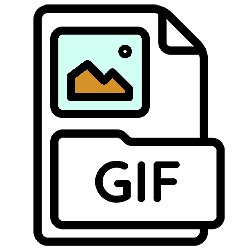
Gifjes zijn korte herhalende filmpjes. Ze komen vaak voorbij op onder andere Facebook en WhatsApp. Maak zelf zo'n animatie op de telefoon.
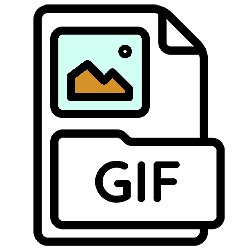

Korte animatie maken met afbeeldingen
De laatste jaren zijn gifjes enorm populair. In filmpjes van soms maar enkele seconden vertellen makers een verhaal. Het gaat om kleine bestandjes en daarom zijn ze makkelijk op sociale media te zetten. Maak op een Android-telefoon of iPhone zo'n gifje met Google Foto's. Of zet op een iPhone een Live Photo (bewegingsfoto) om in een gifje.
Animatie maken met Google Foto's
Een gifje maken kan met de app Google Foto's op iPad, iPhone of een Android-toestel.
- Open de app Foto's (Android) of Google Foto's (iOS).
- De app staat standaard op veel Android-apparaten. Bij u niet? Installeer 'm dan eerst vanuit de Play Store (Android) of de App Store (iPhone/iPad).
- Log in met een Google-account als dat nodig is.
- Tik op het tabblad Bieb (Android) of Bibliotheek (iOS).
- Tik op Tools.
- Scrol naar beneden en tik onder 'Nieuw item maken' (Android) of 'Maken' (iOS) op Animatie.
- Tik op de foto's die u wilt gebruiken voor de animatie.
- Tik rechtsboven op Maken.
De animatie is gemaakt en speelt af. Tik linksboven twee keer op het pijltje naar links om terug te gaan. De animatie terugvinden? Tik op het tabblad Zoeken > Opgeslagen creaties.
Gifje maken van Live Photo (iPhone)
Een Live Photo op de iPhone legt vast wat er direct voor en na het maken van de foto gebeurt. Door een effect te geven aan deze foto krijg je een gifje. Bij de volgende stappen gaan wij ervan uit dat u al een Live Photo maakte.
- Tik op de app Foto's.
- Tik op een foto met de functie Live Photo.
- Tik linksboven op Live.
- Een uitklapvenster met verschillende opties komt in beeld. 'Live' is
standaard aangevinkt bij de Live Photo. De foto beweegt als u erop
drukt. Bij 'Herhaal' speelt de Live Photo steeds opnieuw af.
Bij 'Stuiter' spelen de beelden van voor naar achter en dan weer van
achter naar voor af. Tik op de gewenste optie.

Bent u geholpen met dit artikel?
Laat weten wat u van dit artikel vond, daarmee helpt u de redactie van SeniorWeb én andere gebruikers van de website.
Meer over dit onderwerp
Animaties toevoegen aan foto's (Windows)
Maak van een foto een bewegend plaatje met het Windows-programma Foto's.
Foto’s als geheugensteuntje
Foto's hoeven niet alleen maar mooi te zijn, maar kunnen ook heel praktisch zijn. Maak foto's als een geheugensteuntje.
Bekijk meer artikelen met de categorie:
Meld u aan voor de nieuwsbrief van SeniorWeb
Elke week duidelijke uitleg en leuke tips over de digitale wereld. Gratis en zomaar in uw mailbox.